Kontrola dokumentů a požadavek na jejich podpis
Nyní lze přistoupit k vlastnímu podepisování. V dialogu Ověřit přístup klepněte na tlačítko Otevřít.
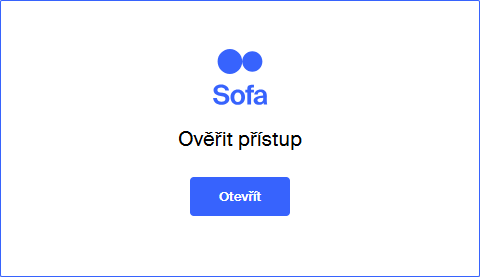
Na to se otevře okno Sofa, do kterého je načten formulář agendy SignPoint, ve kterém jsou v sekci Soubory k podpisu odkazy na soubory, které je třeba podepsat.
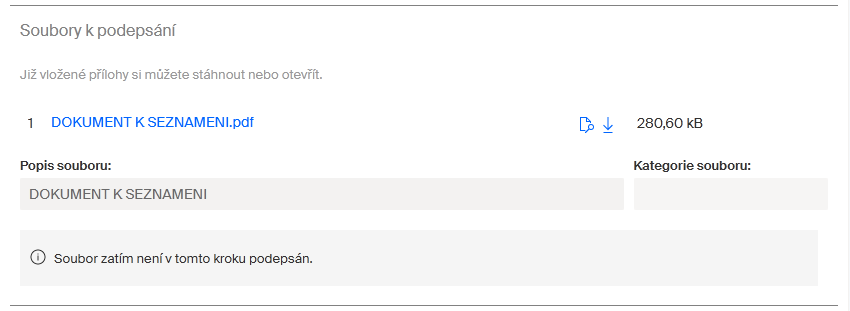
Externí podepisovatel může soubor(y) posoudit pomocí tlačítek:
-
 – Náhled – zobrazí obsah souboru v náhledovém okně.
– Náhled – zobrazí obsah souboru v náhledovém okně.
Blíže k náhledovému zobrazení viz kapitola Náhledové okno pro zobrazení PDF souborů. -
 – Stáhnout – umožní stažení a uložení souboru s dokumentem na disk počítače.
– Stáhnout – umožní stažení a uložení souboru s dokumentem na disk počítače. -
Poklepáním na název souboru se otevře dialog, který rovněž nabídne uložení souboru nebo jeho načtení do prohlížeče webových stránek.
Pokud podepisující usoudí, že dokument(y) může podepsat, klepne na konci formuláře na tlačítko Podepsat a odeslat.
Odmítnutí podpisu tlačítkem Odmítnout podepsat je vázáno na zápis důvodu odmítnutí do komentářového pole. Následující postup je popsán v kapitole Odmítnutí podpisu podepisujícím.
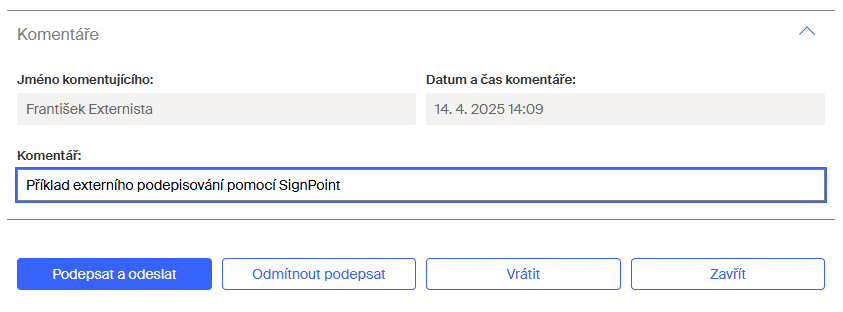
Po stisku tlačítka Podepsat a odeslat přechází proces do fáze nastavení vlastností podpisu a ověření totožnosti podepisujícího.